O Audacity é uma ferramenta de código aberto multiplataforma gratuita que ajuda a gravar e editar áudio facilmente. Ao editar trilhas de áudio, você deve ter encontrado Sibilance. Sibilância se refere aos componentes de alta frequência de gravações de áudio, particularmente os sons”s”e”sh”que são ásperos. É irritante ter Sibilância nas trilhas de áudio. Você está procurando uma solução para se livrar dele? Vamos ver como eliminar a Sibilância no Audacity sem usar plug-ins extras. Estamos tentando emular o plugin aqui.
Passos para remover Sibilance no Audacity sem plugins adicionais:-
Passo 1: Abra a janela de seleção de trilha de áudio clicando em Arquivo menu e opções do menu O caneta . Ou simplesmente pressione Ctrl + O .
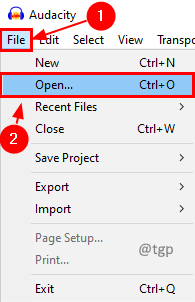
Etapa 2: Selecione a faixa de áudio e clique em Abrir .
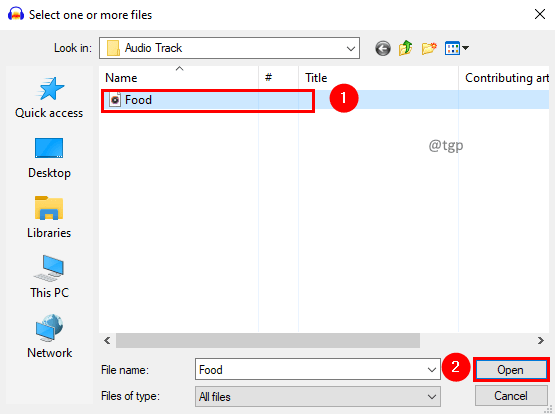
Etapa 3: clique duas vezes em a faixa de áudio e pressione Ctrl + C para copiar a faixa de áudio.
Etapa 4: Clique abaixo da faixa de áudio e pressione Ctrl + V para colar. Agora temos duas faixas idênticas.
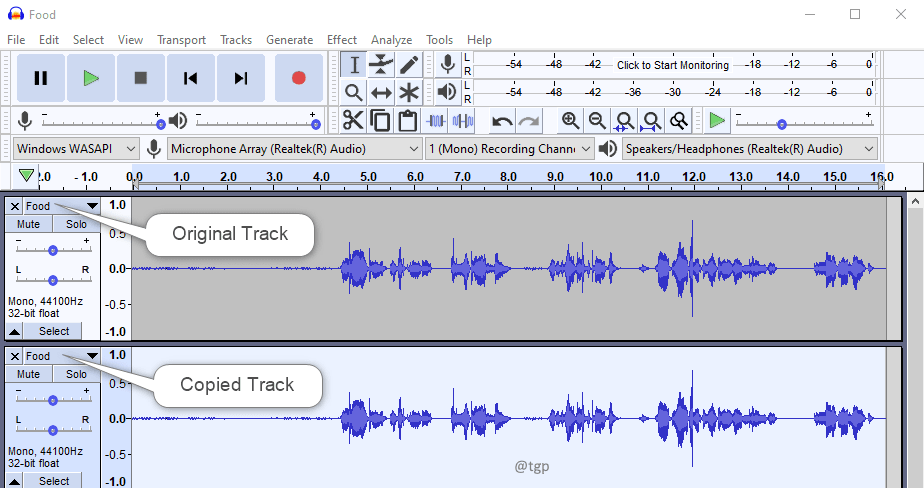
Etapa 5: vamos renomear a trilha de áudio copiada para Sibilância para facilitar a explicação. Clique no menu suspenso e selecione Nome . Na janela Definir nome da faixa, dê o nome como Sibilância e clique em OK .
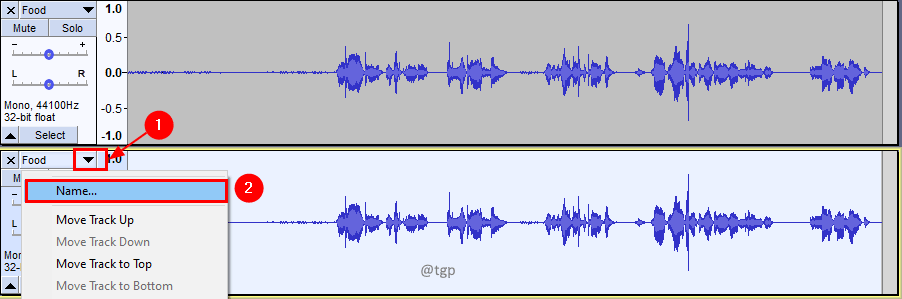
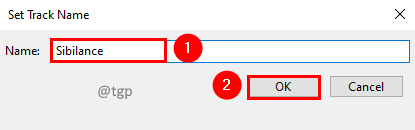
Etapa 6: Selecione a faixa de áudio original e no Efeito menu, clique em Filter Curve EQ.
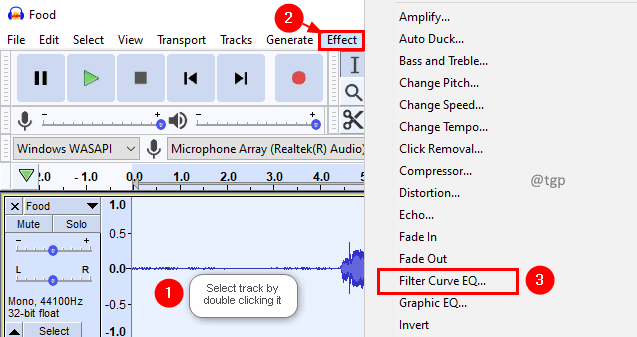
Etapa 7: Na janela Filter Curve EQ, reduza a curva entre 5kHz a 10kHz para-120 dB. Clique em OK . Sim, isso reduzirá o nível da faixa de áudio original.
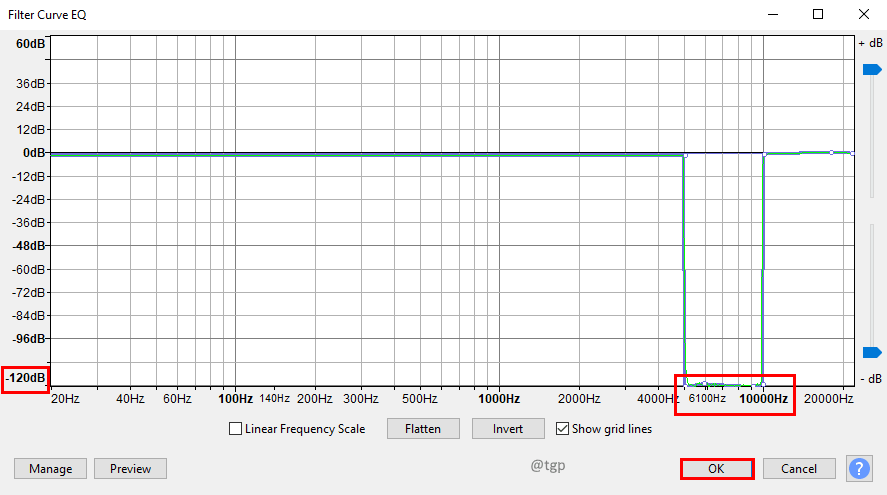
Etapa 8: Agora selecione a faixa copiada e no menu Efeito , clique em Filtrar Curva EQ .

Etapa 9: Na janela Filter Curve EQ, obtenha a curva entre 5kHz a 10kHz a 0 dB e tudo entre 0 dB a-120 dB. Clique em OK . Invertendo a curva original.
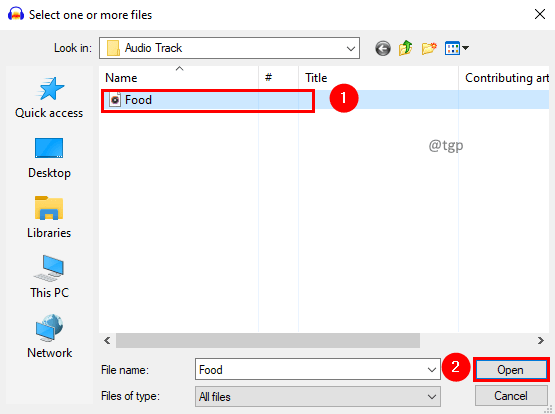
Etapa 10: agora aplique o compressor na trilha copiada clicando no menu Efeito e, em seguida, selecionando uma opção do menu Compressor .

Etapa 11: Na janela do compressor, mantenha as configurações abaixo ou experimente com elas de acordo com sua trilha. Certifique-se de que a caixa de seleção Ganho de make-up para 0dB após a compressão esteja desmarcada. Clique em OK .

Passo 13: Se você deseja reduzir a Sibilância ainda pode aplicar mais um compressor. Mas recomendamos ir para ganhar seções e aplicar o ganho.
Etapa 12: na seção de ganho, reduza o ganho para-10 dB e verifique ou experimente conforme sua necessidade.

Lá você vai! Você removeu a Sibilância de uma trilha de áudio. É assim que os plug-ins funcionarão, mas aqui você terá mais controle, pois está fazendo isso manualmente.
Esperamos que este artigo tenha sido informativo. Obrigado pela leitura.
Por favor, comente e nos informe se você achou isso útil.
Além disso, informe-nos se estiver enfrentando algum problema. Teremos o maior prazer em ajudá-lo.
Engenheiro de software apaixonado por redação de conteúdo.
